Excel2010折线图拐点平滑设置方法【图文】
发布时间:2016-10-21 17:32:53 浏览数:
我们在制作Excel2010图表时,经常会觉得折线图的拐点特别不好看,其实我们可以通过设置来使它的拐点变得平滑,使图表更加美观,下面一起看看Excel2010折线图拐点平滑设置方法。
Excel2010折线图拐点平滑设置方法:
1、打开Excel表格,添加一个折线图。
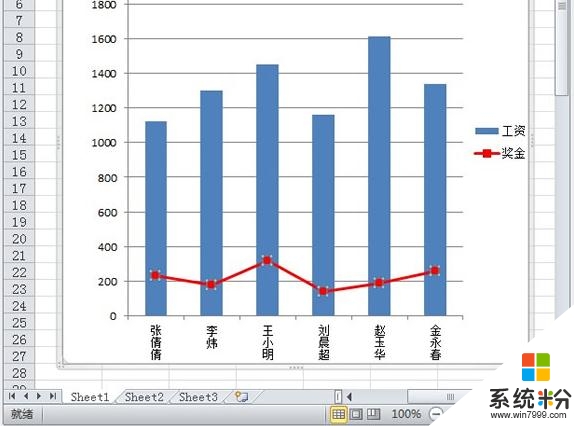
2、选中折线图,单击鼠标右键,从下拉菜单中选择“设置数据系列格式”选项。
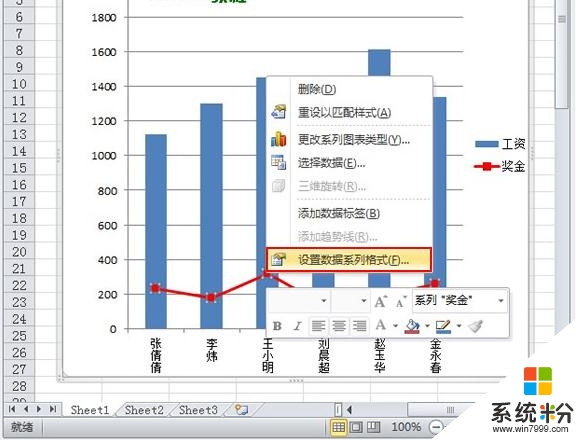
3、打开“设置数据系列格式”对话框,切换到“线型”面板,勾上“平滑线”选项,按“关闭”按钮。
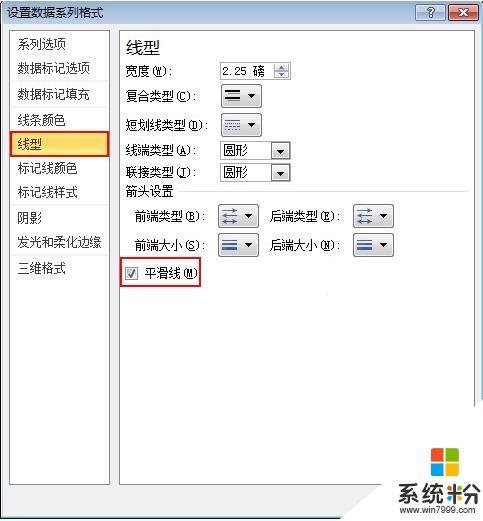
4、返回Excel图表,就会发现现在的折线图就非常的平滑,变得很美观了。
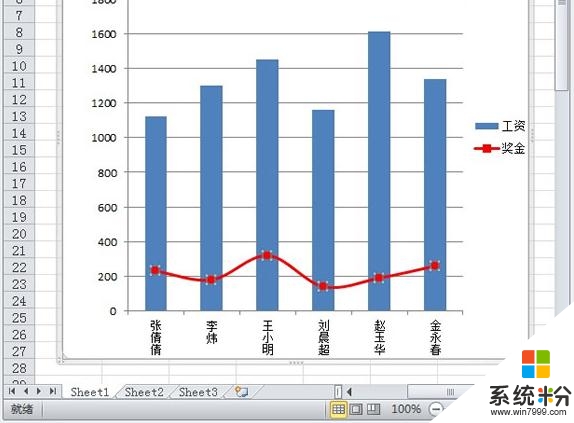
【Excel2010折线图拐点平滑设置方法】的全部内容如上述的步骤,觉得有用的话,建议收藏该教程。更多的电脑系统下载后遇到的操作故障都可以上系统粉查看解决的方法。